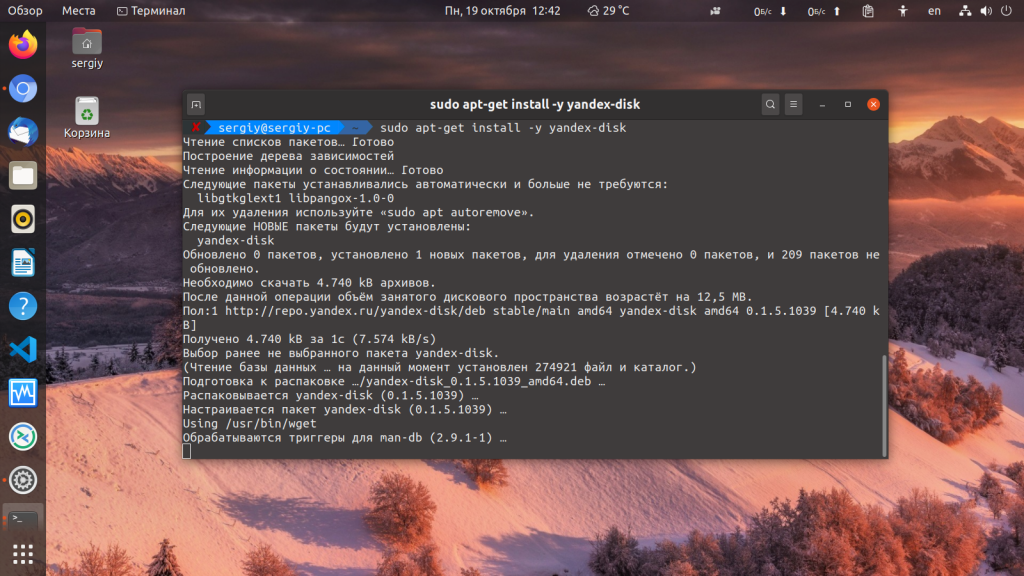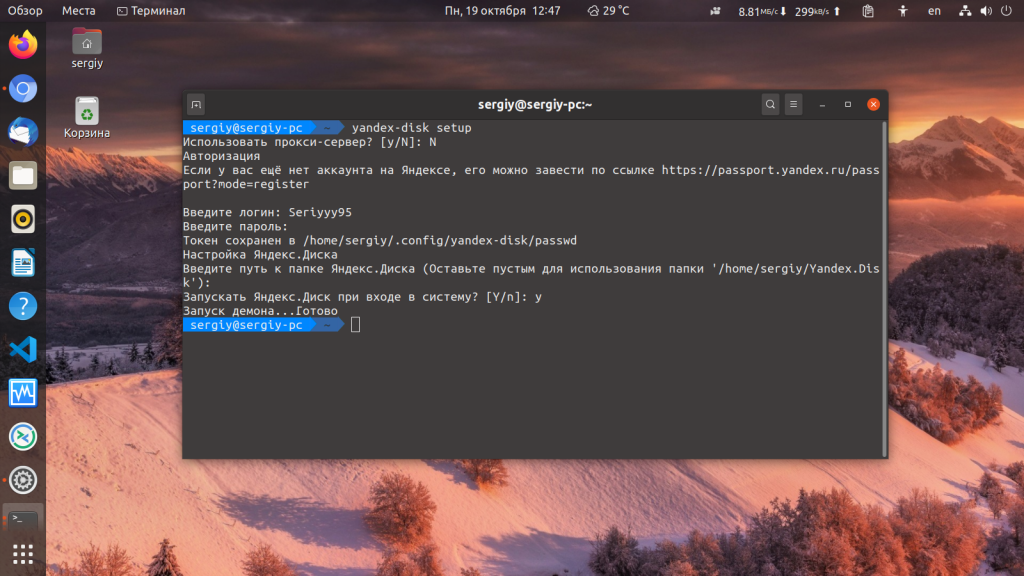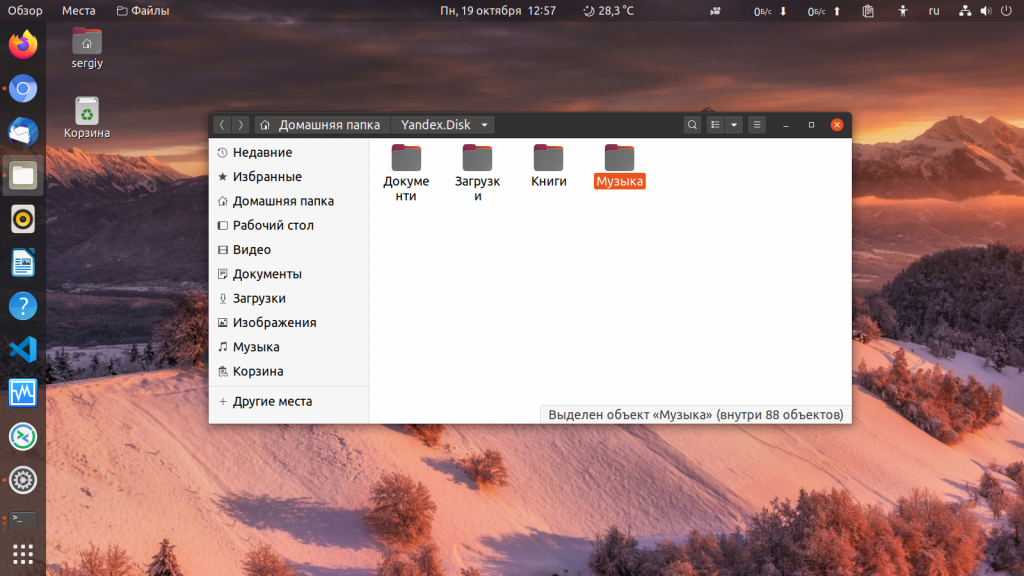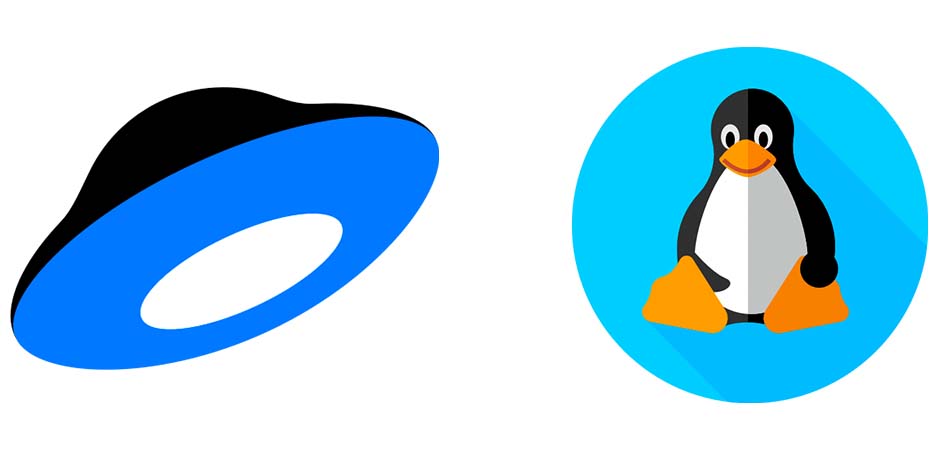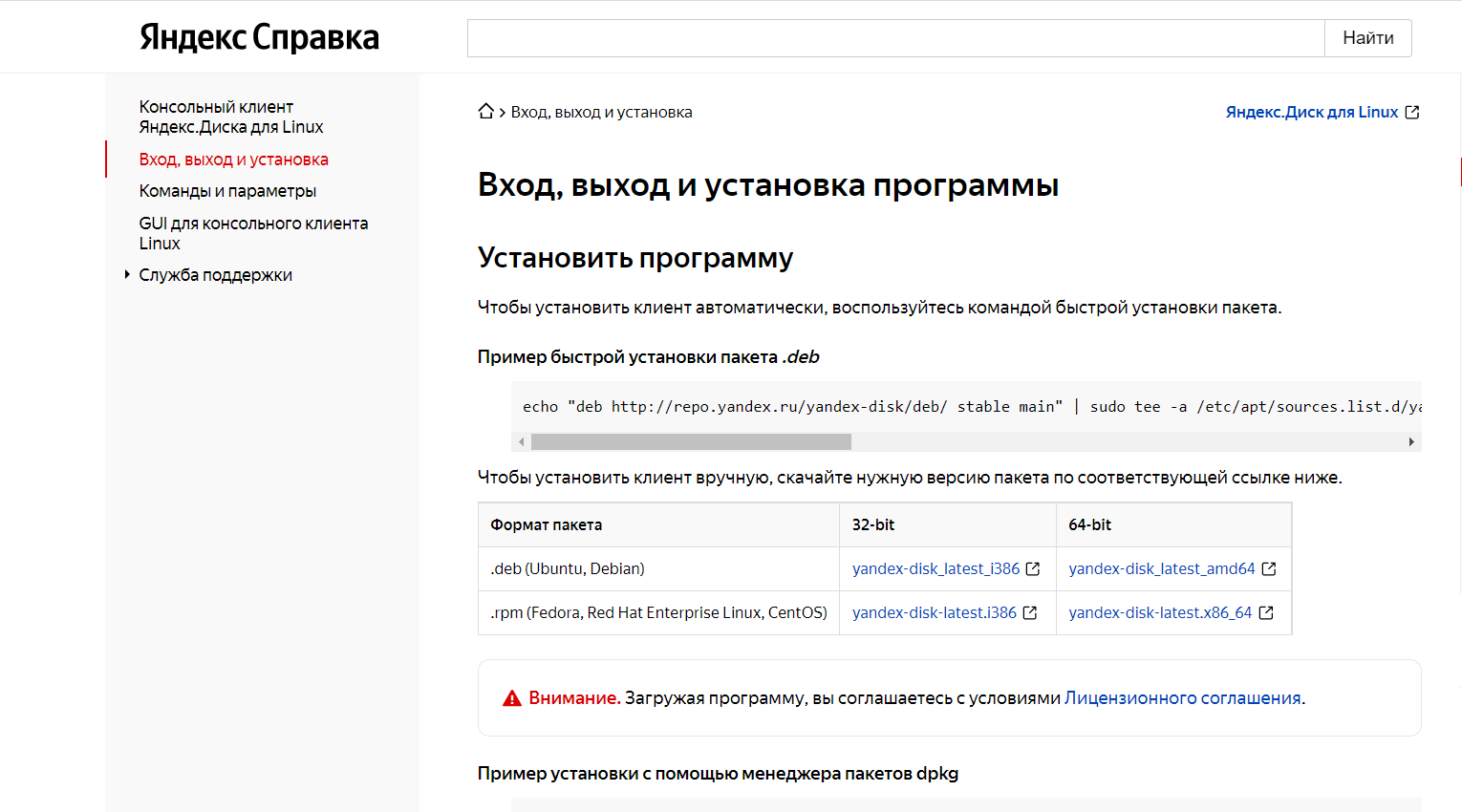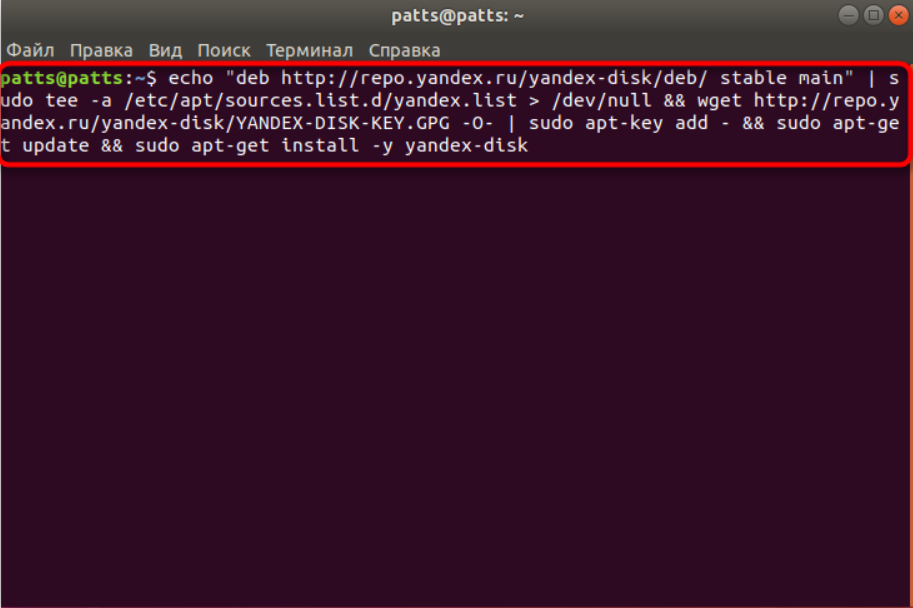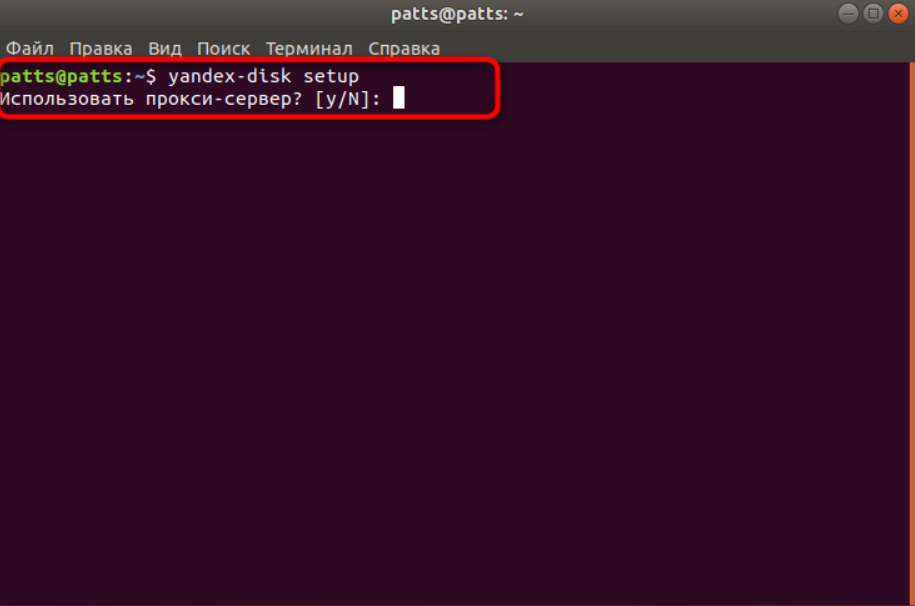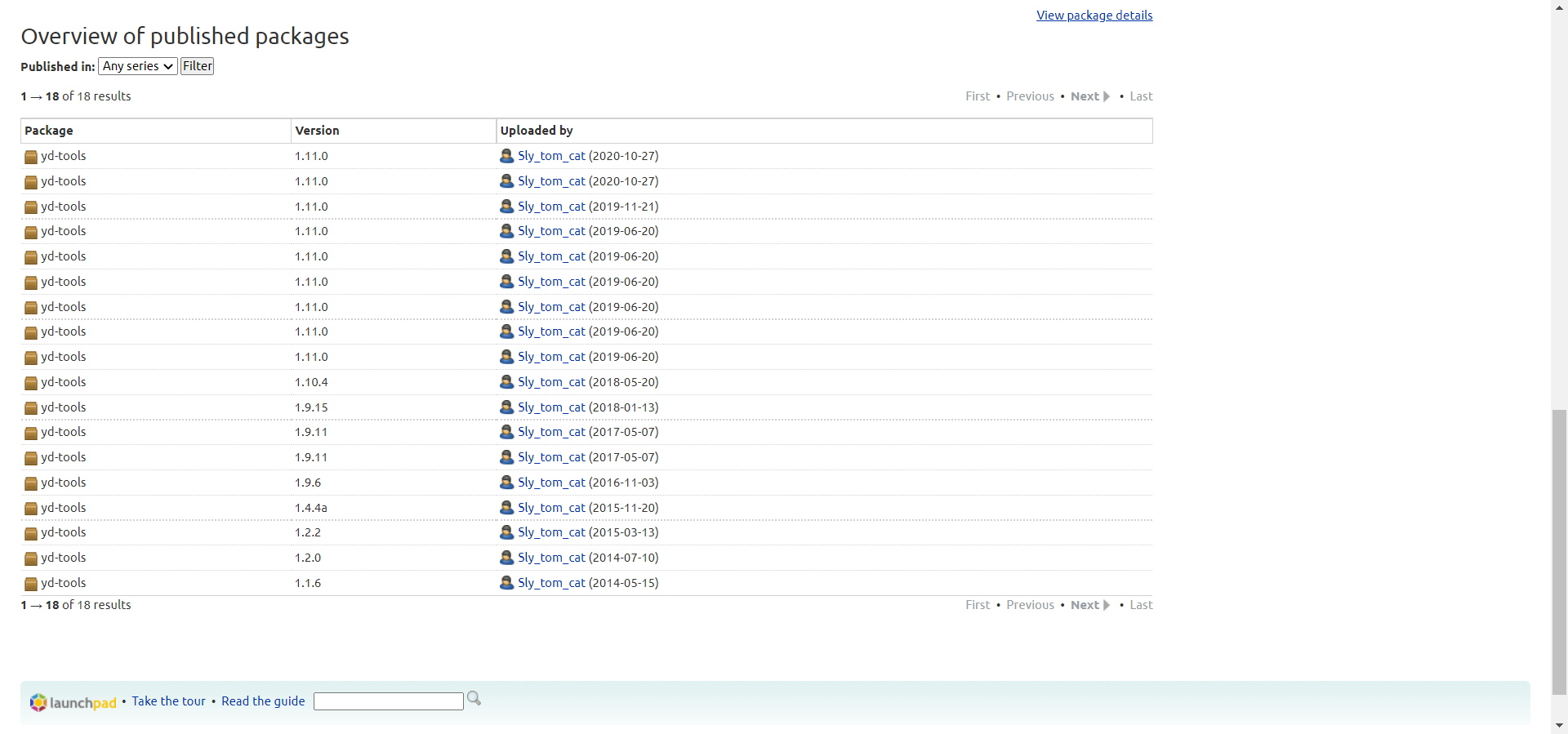- Installing and setting up the program
- Setup wizard
- Restore Yandex.Disk
- Установка Яндекс Диск в Linux
- Установка Яндекс Диск в Linux
- Установка и настройка программы
- Мастер начальной настройки
- Восстановить Диск
- Установка Яндекс.Диска в Linux
- Загрузка компонентов и инсталляция Яндекс.Диска
- Первый запуск и настройка Яндекс.Диска
- GUI для консольного клиента Linux
Installing and setting up the program
To install the client automatically, use the command for quick package installation.
Example of quick package installation
echo "deb http://repo.yandex.ru/yandex-disk/deb/ stable main" | sudo tee -a /etc/apt/sources.list.d/yandex-disk.list > /dev/null && wget http://repo.yandex.ru/yandex-disk/YANDEX-DISK-KEY.GPG -O- | sudo apt-key add - && sudo apt-get update && sudo apt-get install -y yandex-diskTo install the client manually, download the appropriate version of the package from the corresponding link below.
# dpkg -i yandex-disk_0.1.0.103_i386.deb# rpm -ivh yandex-disk-0.1.0.103-1.fedora.i386.rpmYou can also add the repository containing the yandex-disk package to the list of available package manager repositories and install the package using the apt-get or yum utilities.
Installation using apt-get
# wget -O YANDEX-DISK-KEY.GPG http://repo.yandex.ru/yandex-disk/YANDEX-DISK-KEY.GPG\n# apt-key add YANDEX-DISK-KEY.GPG\n# echo "deb http://repo.yandex.ru/yandex-disk/deb/ stable main" >> /etc/apt/sources.list.d/yandex-disk.list\n# apt-get update\n# apt-get install yandex-disk# nano /etc/yum.repos.d/yandex.repo\n# rpm --import http://repo.yandex.ru/yandex-disk/YANDEX-DISK-KEY.GPG\n# yum install yandex-disk[yandex]\nname=Yandex\nfailovermethod=priority\nbaseurl=http://repo.yandex.ru/yandex-disk/rpm/stable/$basearch/\nenabled=1\nmetadata_expire=1d\ngpgcheck=1\ngpgkey=http://repo.yandex.ru/yandex-disk/YANDEX-DISK-KEY.GPGSetup wizard
You can run the initial client setup using the setup command.
Enter the name of the directory where the local copy of Yandex.Disk is stored. If you leave the name blank, a Yandex.Disk folder will be created in the home directory.
When the wizard finishes, the config.cfg configuration file is created in the ~/.config/yandex-disk directory.
# Path to the authorization data file\nauth="/home/user/.config/yandex-disk/passwd"\n\n# Directory for storing a local copy of Yandex.Disk.\ndir="/home/user/myDisk"\n\n# Do not sync the specified directories.\n#exclude-dirs="exclude/dir1,exclude/dir2,path/to/another/exclude/dir"\n\n# Specify the proxy server. Examples:\n#proxy=https,127.0.0.1,80\n#proxy=https,127.0.0.1,80,login,password\n#proxy=https,127.0.0.1,443\n#proxy=socks4,my.proxy.local,1080,login,password\n#proxy=socks5,my.another.proxy.local,1081\n#proxy=auto\n#proxy=noRestore Yandex.Disk
To restore Yandex Disk after reinstalling your operating system, replacing a hard drive, or deleting the program:
Configure the client. If you still have any old Yandex.Disk files on your computer, they will automatically sync with the server.
Установка Яндекс Диск в Linux
У многих компаний существуют свои облачные хранилища, на которых вы можете бесплатно хранить свои файлы. Такое хранилище есть у Google, Mail.ru, DropBox, Mega, а также у Яндекса. В отличие от Mail.ru, у которого больше нет полноценного клиента для Linux у Яндекса такой клиент есть, правда, работает он только через терминал.
В этой небольшой статье мы рассмотрим как установить Яндекс Диск на Linux и как пользоваться программой для синхронизации локальной папки с удалённым диском. Мы рассмотрим все действия на примере Ubuntu.
Установка Яндекс Диск в Linux
Сначала надо добавить официальный репозиторий диска в Ubuntu. Для этого выполните такую команду:
echo «deb http://repo.yandex.ru/yandex-disk/deb/ stable main» | sudo tee -a /etc/apt/sources.list.d/yandex-disk.list
Затем добавьте в систему ключ этого репозитория:
wget http://repo.yandex.ru/yandex-disk/YANDEX-DISK-KEY.GPG -O- | sudo apt-key add —
А потом обновите список пакетов:
Установка Яндекс Диска Linux выполняется командой:
sudo apt install yandex-disk
Этот способ будет работать не только для Ubuntu, но и для всех дистрибутивов, основанных на Debian и использующих файловый менеджер apt. Если вам надо установить программу в CentOS или Fedora добавьте такой репозиторий Yandex Disk:
sudo vi /etc/yum.repos.d/yandex.repo
[yandex]
name=Yandex
failovermethod=priority
baseurl=http://repo.yandex.ru/yandex-disk/rpm/stable/$basearch/
enabled=1
metadata_expire=1d
gpgcheck=1
gpgkey=http://repo.yandex.ru/yandex-disk/YANDEX-DISK-KEY.GPG
Затем импортируйте ключ репозитория:
sudo rpm —import http://repo.yandex.ru/yandex-disk/YANDEX-DISK-KEY.GPG
sudo yum install yandex-disk
Когда программа будет установлена, её надо настроить. Для того чтобы подключить Яндекс Диск выполните эту команду:
Утилита спросит нужно ли использовать прокси. Если вы живете в России и никаких ограничений для доступа к яндексу нет, то прокси можно не использовать. Потом надо ввести логин и пароль от вашего аккаунта Яндекс, а затем останется только ввести путь к папке, которую надо синхронизировать. Если это поле оставить пустым, то будет выбрана папка по умолчанию — /home/имя_пользователя/Yandex.Disk. Теперь вы можете использовать Яндекс Диск чтобы управлять своими файлами:
Можно, например, создать несколько символических ссылок из этой папки в домашнюю папку и так автоматически синхронизировать файлы или целые папки. К тому же у Яндекс Диска есть приложение, поэтому вы сможете получить доступ к вашим данным и на смартфоне. Теперь вы знаете как выполняется подключение яндекс диска Linux, а также как настроить программу для использования. А каким облачным хранилищем пользуетесь вы? Напишите в комментариях!
Обнаружили ошибку в тексте? Сообщите мне об этом. Выделите текст с ошибкой и нажмите Ctrl+Enter.
Установка и настройка программы
Чтобы установить клиент автоматически, воспользуйтесь командой быстрой установки пакета.
Пример быстрой установки пакета
echo "deb http://repo.yandex.ru/yandex-disk/deb/ stable main" | sudo tee -a /etc/apt/sources.list.d/yandex-disk.list > /dev/null && wget http://repo.yandex.ru/yandex-disk/YANDEX-DISK-KEY.GPG -O- | sudo apt-key add - && sudo apt-get update && sudo apt-get install -y yandex-diskЧтобы установить клиент вручную, скачайте нужную версию пакета по соответствующей ссылке ниже.
# dpkg -i yandex-disk_0.1.0.103_i386.debПримечание. Репозиторий автоматически устанавливается по адресу /etc/apt/sources.list.d/yandex-disk.list
# rpm -ivh yandex-disk-0.1.0.103-1.fedora.i386.rpmВы также можете добавить репозиторий с пакетом yandex-disk в список доступных репозиториев менеджера пакетов и установить пакет с помощью утилиты apt-get или yum .
Установка с помощью apt-get
Внимание. Сохраните копию файла /etc/apt/sources.list.d/yandex-disk.list перед внесением в него изменений.
# wget -O YANDEX-DISK-KEY.GPG http://repo.yandex.ru/yandex-disk/YANDEX-DISK-KEY.GPG\n# apt-key add YANDEX-DISK-KEY.GPG\n# echo "deb http://repo.yandex.ru/yandex-disk/deb/ stable main" >> /etc/apt/sources.list.d/yandex-disk.list\n# apt-get update\n# apt-get install yandex-disk# nano /etc/yum.repos.d/yandex.repo\n# rpm --import http://repo.yandex.ru/yandex-disk/YANDEX-DISK-KEY.GPG\n# yum install yandex-diskСодержимое файла yandex.repo :
[yandex]\nname=Yandex\nfailovermethod=priority\nbaseurl=http://repo.yandex.ru/yandex-disk/rpm/stable/$basearch/\nenabled=1\nmetadata_expire=1d\ngpgcheck=1\ngpgkey=http://repo.yandex.ru/yandex-disk/YANDEX-DISK-KEY.GPGМастер начальной настройки
Вы можете выполнить начальную настройку клиента с помощью команды setup :
Введите название каталога для хранения локальной копии Диска. Если вы оставите название пустым, в домашнем каталоге будет создана папка Yandex.Disk .
После того как мастер завершит работу, в каталоге ~/.config/yandex-disk будет создан файл конфигурации config.cfg.
# Путь к файлу с данными авторизации\nauth="/home/user/.config/yandex-disk/passwd"\n\n# Каталог для хранения локальной копии Диска.\ndir="/home/user/myDisk"\n\n# Не синхронизировать указанные каталоги.\n#exclude-dirs="exclude/dir1,exclude/dir2,path/to/another/exclude/dir"\n\n# Указать прокси-сервер. Примеры:\n#proxy=https,127.0.0.1,80\n#proxy=https,127.0.0.1,80,login,password\n#proxy=https,127.0.0.1,443\n#proxy=socks4,my.proxy.local,1080,login,password\n#proxy=socks5,my.another.proxy.local,1081\n#proxy=auto\n#proxy=noВосстановить Диск
Чтобы восстановить Диск после переустановки операционной системы, смены жёсткого диска или удаления программы:
Выполните настройку клиента. Если на вашем компьютере остались старые файлы Диска, они автоматически синхронизируются с сервером.
Установка Яндекс.Диска в Linux
Серверы, развернутые на платформе Linux, необязательно оснащаются большим накопителем. Это компенсируется подключением внешних облачных хранилищ, в частности Яндекс.Диска, который в консольном варианте работает практически во всех распространенных дистрибутивах – Ubuntu 8.04, Debian 5, Fedora 9, Red Hat Enterprise 6, CentOS 6 и выше.
Загрузка компонентов и инсталляция Яндекс.Диска
Скачивать приложение рекомендуется с официального сайта. Отдельно предоставляются дистрибутивы для 32-х и 64-битных систем в формате .DEB и .RPM. Важно понимать, что факт скачивания означает согласие с лицензионным соглашением.
Быстрая установка пакета .DEB из репозитория Яндекса возможна с помощью команды:
echo "deb http://repo.yandex.ru/yandex-disk/deb/ stable main" | sudo tee -a /etc/apt/sources.list.d/yandex-disk.list > /dev/null && wget http://repo.yandex.ru/yandex-disk/YANDEX-DISK-KEY.GPG -O- | sudo apt-key add - && sudo apt-get update && sudo apt-get install -y yandex-disk
Вручную программа устанавливается запуском скачанного дистрибутива. Например:
dpkg -i yandex-disk_0.1.0.103_i386.deb
rpm -ivh yandex-disk-0.1.0.103-1.fedora.i386.rpm
При использовании для инсталляции метода apt-get:
wget -O YANDEX-DISK-KEY.GPG http://repo.yandex.ru/yandex-disk/YANDEX-DISK-KEY.GPG apt-key add YANDEX-DISK-KEY.GPG echo "deb http://repo.yandex.ru/yandex-disk/deb/ stable main" >> /etc/apt/sources.list.d/yandex-disk.list apt-get update apt-get install yandex-disk
Или при помощи yum:
nano /etc/yum.repos.d/yandex.repo rpm --import http://repo.yandex.ru/yandex-disk/YANDEX-DISK-KEY.GPG yum install yandex-disk
Содержимое файла yandex.repo:
[yandex] name=Yandex failovermethod=priority baseurl=http://repo.yandex.ru/yandex-disk/rpm/stable/$basearch/ enabled=1 metadata_expire=1d gpgcheck=1 gpgkey=http://repo.yandex.ru/yandex-disk/YANDEX-DISK-KEY.GPG
Все операции осуществляются в консоли, традиционной для операционных систем Linux: от Ubuntu и Fedora до менее распространенных (из-за платной лицензии) Red Hat и Debian.
Первый запуск и настройка Яндекс.Диска
При первом запуске рекомендуется провести настройку приложения. Для этого есть команда setup в формате:
- Ввести название каталога, где будут локально храниться файлы, помещаемые в Яндекс.Диск (если оставить поле пустым, будет создан каталог с названием Yandex.Disk).
- Подтвердить использование прокси-сервера нажатием кнопки Y или отказаться от него при выборе ответа N.
- То же самое проделать с автозапуском программы при старте системы – Y означает согласие с этим режимом, при вводе N пользователю придется каждый раз включать ее вручную.
После завершения работы мастера в каталоге ~/.config/yandex-disk создается конфигурационный файл. Его типовое содержимое:
# Путь к файлу с данными авторизации auth="/home/user/.config/yandex-disk/passwd" # Каталог для хранения локальной копии Диска dir="/home/user/myDisk" # Не синхронизировать указанные каталоги exclude-dirs="exclude/dir1,exclude/dir2,path/to/another/exclude/dir" # Указать прокси-сервер proxy=https,127.0.0.1,80 #Другие примеры #proxy=https,127.0.0.1,80,login,password #proxy=https,127.0.0.1,443 #proxy=socks4,my.proxy.local,1080,login,password #proxy=socks5,my.another.proxy.local,1081 #proxy=auto #proxy=no
Ручной запуск программы после настройки осуществляется командой token. Первоначально при ее вводе будет предложено задать имя токена и путь к нему в формате FILE. Если никаких параметров не указать, файл passwd создается в каталоге ~/.config/yandex-disk.
После ее ввода пользователю предлагается запустить браузер и уже в нем ввести защитный пароль. Такой подход позволяет предварительно убедиться, что облачное хранилище подключается к тому аккаунту, который является безопасным.
GUI для консольного клиента Linux
Если пользователь привык работать с графическим интерфейсом, сторонние разработчики создали несколько вариантов GUI.
- YD-tools – поддерживает основные функции консоли, в значке на панели задач отображает текущее состояние синхронизации, уведомляет об изменениях в файлах.
- Ya-gui – предлагает два режима запуска программы: в обычном и расширенном, добавляет в контекстное меню пункт, выбором которого файлы переносятся в «облако», отображает текущий статус копирования.
- Yandex.Disk ServiceMenu – открывает быстрый доступ к накопителю на Яндекс.Диске.
Инсталляция GUI осуществляется согласно инструкции от разработчика. Их также рекомендуется ставить только из официального репозитория, чтобы избежать рисков получения на компьютер вредоносного программного обеспечения. Плюс на них есть доступ к актуальным релизам программ с последними изменениями.